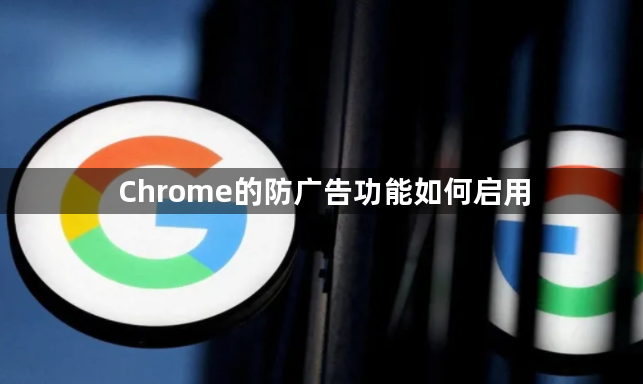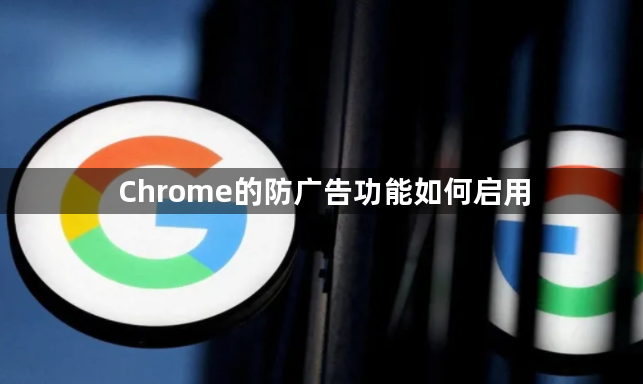
《Chrome浏览器防广告功能的启用方法》
在浏览网页时,广告常常成为干扰我们阅读和获取信息的一大障碍。Chrome浏览器作为一款广受欢迎的浏览器,其实内置了强大的防广告功能。下面将详细介绍如何启用Chrome的防广告功能,让你拥有更清爽的浏览体验。
确认Chrome浏览器版本
首先,确保你的Chrome浏览器是最新版本。因为不同版本的设置界面可能会有所不同,且较新版本通常能提供更稳定和有效的防广告功能。你可以通过点击浏览器右上角的菜单按钮,选择“帮助” - “关于 Google Chrome”来检查并更新浏览器。
启用内置广告拦截功能
1. 打开Chrome浏览器:在电脑桌面上找到Chrome浏览器的图标,双击打开浏览器。
2. 进入设置页面:点击浏览器右上角的菜单按钮(三个竖点),在弹出的下拉菜单中选择“设置”。
3. 隐私设置与安全性选项:在设置页面中,向下滚动找到“隐私和安全”部分,然后点击“网站设置”。
4. 调整广告设置:在“网站设置”页面中,找到“广告”选项并点击进入。在这里,你可以看到“广告拦截”相关的设置。将其切换为“开启”状态,Chrome浏览器就会自动拦截大部分烦人的广告了。
安装广告拦截扩展程序(可选)
虽然Chrome内置了一定的广告拦截功能,但有时候可能无法完全满足需求。此时,你可以安装一些第三方的广告拦截扩展程序来进一步增强防广告效果。以下是一些常见且受欢迎的广告拦截扩展程序:
- AdBlock Plus:这是一款功能强大且广受好评的广告拦截工具。它能有效地拦截各种类型的广告,包括横幅广告、弹窗广告等。安装方法很简单,在Chrome浏览器中打开“Chrome网上应用店”,搜索“AdBlock Plus”,然后点击“添加到Chrome”即可完成安装。安装完成后,你可以根据个人需求对其进行详细设置。
- uBlock Origin:uBlock Origin是一款轻量级且高效的广告拦截扩展程序。它不仅能够拦截广告,还能减少浏览器的内存占用,提高浏览速度。同样,在“Chrome网上应用店”中搜索“uBlock Origin”,按照提示进行安装和设置。
注意事项
- 误拦问题:在使用防广告功能或安装扩展程序后,有时可能会出现误拦的情况,即某些正常的网站内容被错误地拦截了。如果遇到这种情况,你可以在浏览器的地址栏中点击拦截图标,然后选择“暂停在此网站上屏蔽广告”,或者将该网站添加到白名单中,以避免后续再次被拦截。
- 性能影响:虽然大多数广告拦截工具都致力于减少对浏览器性能的影响,但安装过多的扩展程序或使用过于复杂的拦截规则仍可能导致浏览器运行速度变慢。因此,建议根据自己的实际需求合理选择和使用防广告功能及扩展程序。
通过以上步骤,你可以轻松启用Chrome浏览器的防广告功能,让浏览网页变得更加清爽和高效。同时,在使用过程中要注意可能出现的误拦问题和对浏览器性能的影响,及时进行调整和优化。